PiLogger One als Multi-Sensor in Home Assistant einbinden
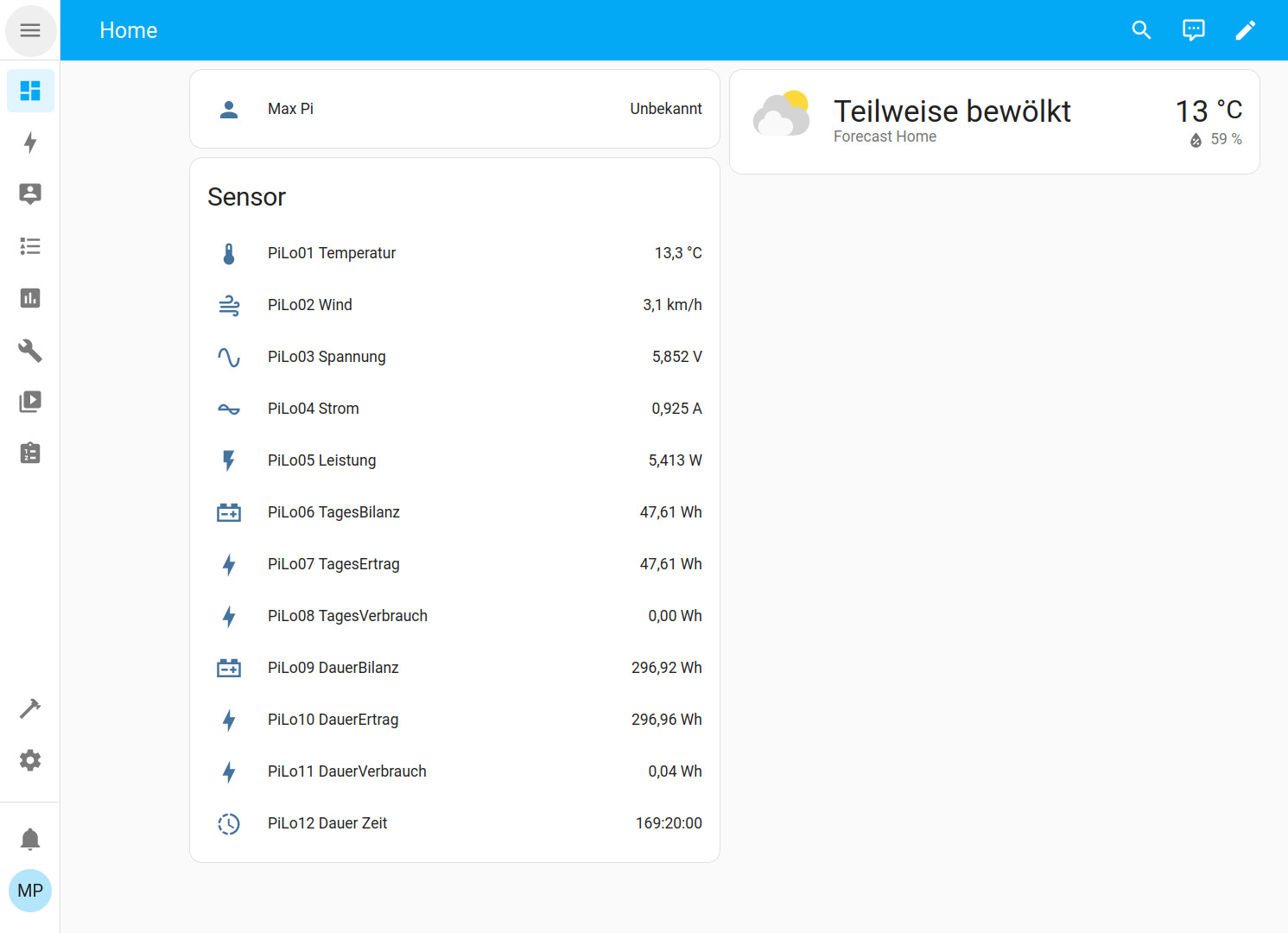
Wenn der PiLogger One auf einem Raspberry Pi oder einem ESP32 mit dem WebMonitor betrieben wird, stellt der WebMonitor ein Web-Interface zur Verfügung, das mit einem beliebigen Gerät im eigenen Hausnetz mit dem Web-Browser aufgerufen werden kann.
Dabei ruft der Browser die Live-Daten ständig vom Raspi (oder ESP32) ab - das kann auch eine eventuell schon vorhandene 'Home Assistant' Instanz machen.
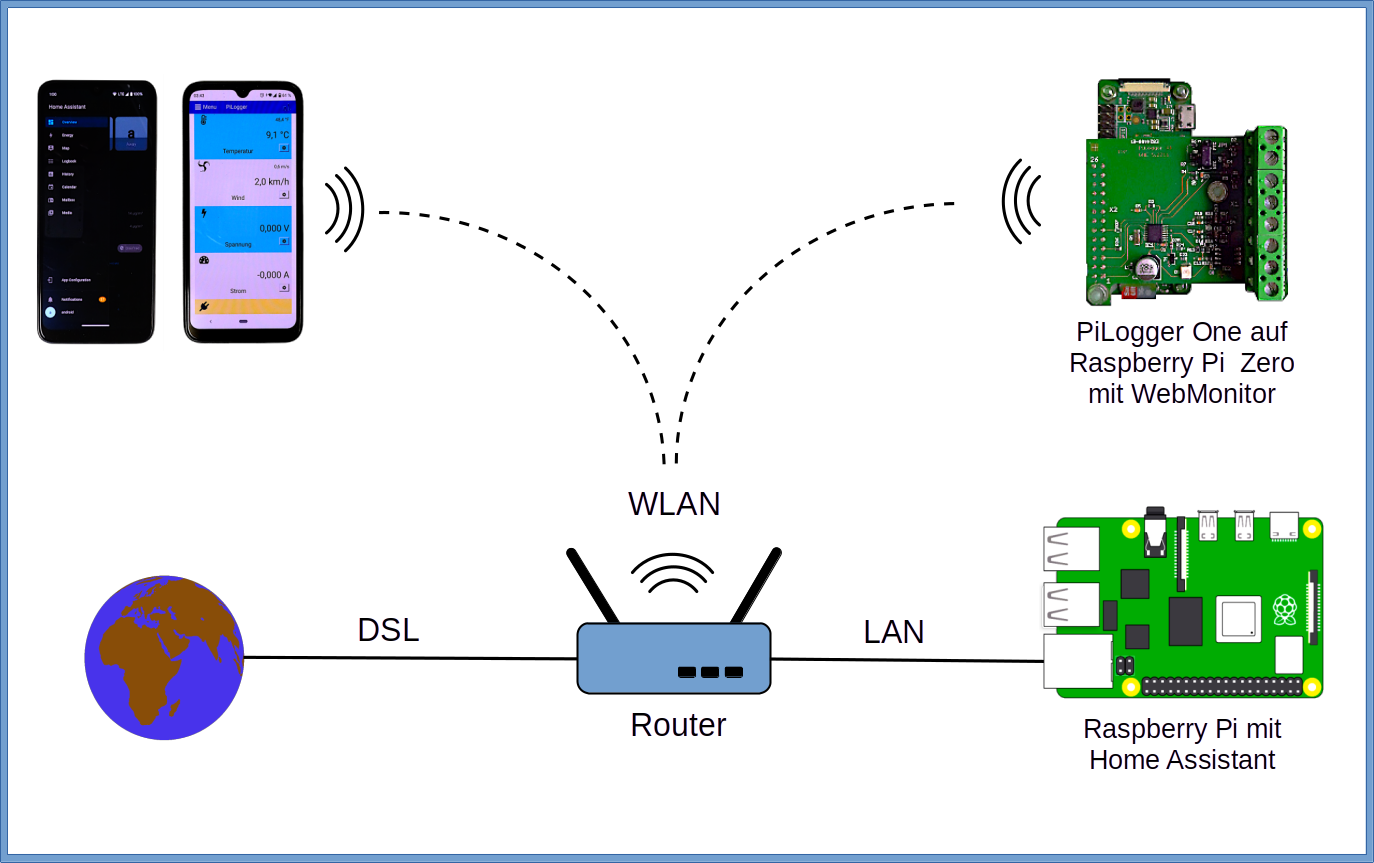
Mit der neuen Version 0.16 des WebMonitor für Raspberry Pi oder 0.4 für ESP32 gibt es einen speziellen zusätzlichen Datenabfrage-Pfad /rawdata/ , der die Daten in einem leicht übernehmbaren Format zurücksendet.
Damit können Automatisierungen in Home Assistant auch die Messdaten des PiLogger als Grundlage benutzen - zum Beispiel um bei zu starkem Wind die Markise einzufahren.
Also gegebenenfalls die PiLogger WebMonitor Software upgraden !
Um den PiLogger einzubinden muss in Home Assistant die Datei 'configuration.yaml' bearbeitet werden. Das kann im Web-Interface von HA mit dem 'File editor' gemacht werden. In der neuesten Version 2024.3.3 ist dieses Add-on nicht standardmässig an Bord und muss manuell nachinstalliert werden.
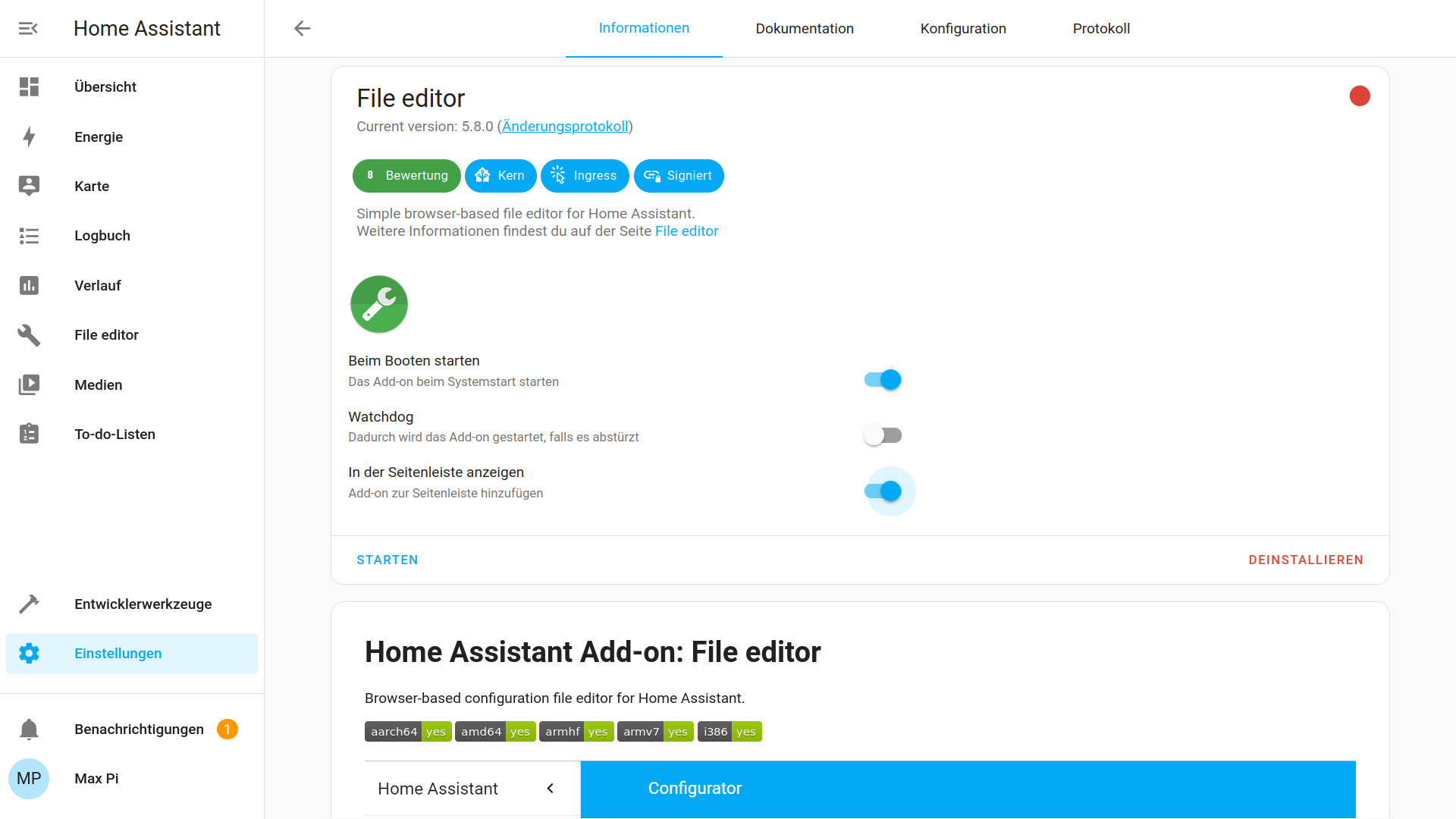
Nun muss im File 'configuration.yaml' am Ende dieser Textblock eingefügt werden :
rest:
- resource: http://192.168.178.20:8080/rawdata/
scan_interval: 5
sensor:
- name: "PiLo01 Temperatur"
unique_id: "pilo_temp"
value_template: '{{value_json.PiLoTemp1}}'
device_class: "temperature"
unit_of_measurement: "°C"
- name: "PiLo02 Wind"
unique_id: "pilo_wind"
value_template: '{{value_json.PiLoWind1}}'
device_class: "wind_speed"
unit_of_measurement: "km/h"
- name: "PiLo03 Spannung"
unique_id: "pilo_volt"
value_template: '{{value_json.PiLoVolt}}'
device_class: "voltage"
unit_of_measurement: "V"
- name: "PiLo04 Strom"
unique_id: "pilo_amps"
value_template: '{{value_json.PiLoAmps}}'
device_class: "current"
unit_of_measurement: "A"
- name: "PiLo05 Leistung"
unique_id: "pilo_watt"
value_template: '{{value_json.PiLoWatt}}'
device_class: "power"
unit_of_measurement: "W"
- name: "PiLo06 TagesBilanz"
unique_id: "pilo_dayenergy"
value_template: '{{value_json.DayEnergy}}'
device_class: "energy_storage"
unit_of_measurement: "Wh"
- name: "PiLo07 TagesErtrag"
unique_id: "pilo_dayharvest"
value_template: '{{value_json.DayHarvest}}'
device_class: "energy"
unit_of_measurement: "Wh"
- name: "PiLo08 TagesVerbrauch"
unique_id: "pilo_dayconsumption"
value_template: '{{value_json.DayConsumption}}'
device_class: "energy"
unit_of_measurement: "Wh"
- name: "PiLo09 DauerBilanz"
unique_id: "pilo_permenergy"
value_template: '{{value_json.PermEnergy}}'
device_class: "energy_storage"
unit_of_measurement: "Wh"
- name: "PiLo10 DauerErtrag"
unique_id: "pilo_permharvest"
value_template: '{{value_json.PermHarvest}}'
device_class: "energy"
unit_of_measurement: "Wh"
- name: "PiLo11 DauerVerbrauch"
unique_id: "pilo_permconsumption"
value_template: '{{value_json.PermConsumption}}'
device_class: "energy"
unit_of_measurement: "Wh"
- name: "PiLo12 Dauer Zeit"
unique_id: "pilo_permenertime"
value_template: '{{value_json.PermEnerTime}}'
device_class: "duration"
unit_of_measurement: "min"
Dabei muss natürlich in der zweiten Zeile die tatsächliche IP-Adresse des eigenen PiLogger im Heimnetz eingetragen werden ![]()
Die Abfragerate wird mit 'scan_interval' in Sekunden angegeben. Die sollte den eigenen Erfordernissen angepasst werden.
Ebenso lassen sich bereits hier sinnvolle eigene Namen für die verschiedenen Messwerte angeben - die lassen sich aber auch später noch in HA ändern.
Dieser Textblock steht auch im Downloadbereich als Datei zur Verfügung : 'home-assistant-konfiguration'
Jetzt muss die Datei noch abgespeichert und geschlossen werden. Anschließend muss Home Assistant neu gestartet werden :
- Einstellungen
- rechts oben auf die 3 Punkte (Menu) klicken
- 'Home Assistant neu starten' wählen
- im Pop-Up-Fenster die Option 'Home Assistant neu starten' anklicken
- im Rückfrage-Fenster dann final bestätigen
... und warten : unten links wird der Fortschritt gemeldet, bis HA wieder vollständig geladen ist.
Jetzt auf die 'Übersicht' Seite gehen und - wenn alles geklappt hat - taucht ein neues Panel 'Sensor' mit den PiLogger Werten auf !
Viel Spaß und Erfolg !


